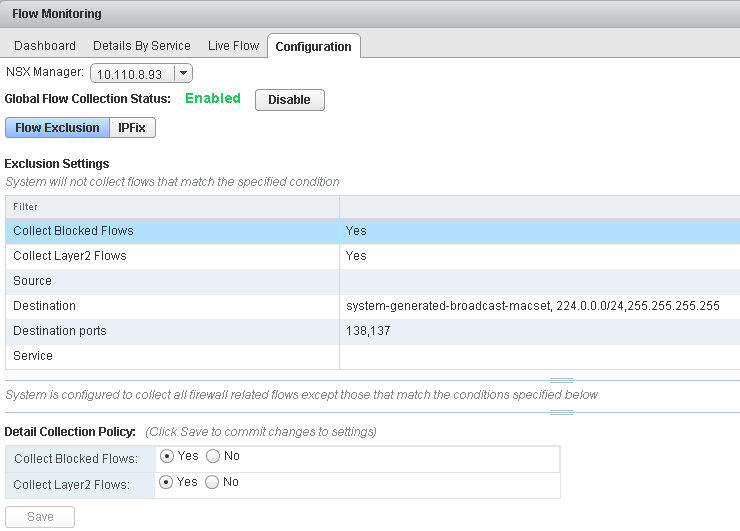수집할 Flow Monitoring 데이터를 보고 필터링한 후 데이터 수집을 구성할 수 있습니다.
제외 조건을 지정하여 필터링한 데이터만 표시되도록 할 수 있습니다. 예를 들어 프록시 서버를 제외하여 중복 흐름이 표시되지 않도록 할 수 있습니다. 또는 인벤토리의 가상 시스템에서 Nessus 검사를 실행 중인 경우에는 검사 흐름이 수집 대상에 포함되도록 할 수 있습니다. 특정 흐름에 대한 정보가 방화벽에서 흐름 수집기로 직접 내보내지도록 IPFix를 구성할 수 있습니다. Flow Monitoring 그래프에는 IPFix 흐름이 포함되지 않습니다. 이 흐름은 IPFix 수집기의 인터페이스에 표시됩니다.
프로시저
- vSphere Web Client에서 으로 이동합니다.
- 구성(Configuration) 탭을 선택합니다.
- 글로벌 흐름 수집 상태(Global Flow Collection Status)가 사용(Enabled)으로 설정되어 있는지 확인합니다.
제외 설정(Exclusion Settings)에 지정된 개체를 제외하고 인벤토리 전체에서 모든 방화벽 관련 흐름이 수집됩니다.
- 필터링 조건을 지정하려면 흐름 제외(Flow Exclusion)를 클릭하고 아래 단계를 수행합니다.
- 제외할 흐름에 해당하는 탭을 클릭합니다.
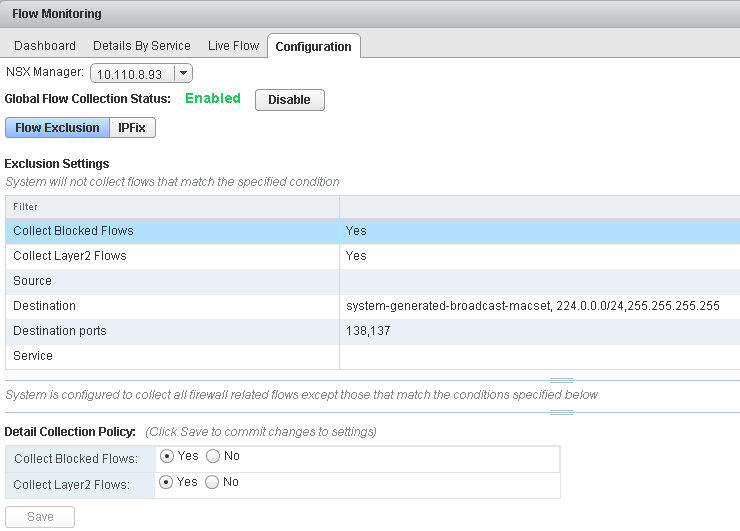
- 필요한 정보를 지정합니다.
| 다음을 선택한 경우 |
다음 정보 지정 |
| 차단된 흐름 수집 |
차단된 흐름을 제외하려면 아니요를 선택합니다. |
| 계층 2 흐름 수집 |
계층 2 흐름을 제외하려면 아니요를 선택합니다. |
| 소스 |
지정한 소스에 대해 흐름이 수집되지 않습니다.
- 추가(Add) 아이콘을 클릭합니다.
- 보기에서 적절한 컨테이너를 선택합니다.
- 제외할 개체를 선택합니다.
|
| 대상 |
지정한 대상에 대해 흐름이 수집되지 않습니다.
- 추가(Add) 아이콘을 클릭합니다.
- 보기에서 적절한 컨테이너를 선택합니다.
- 제외할 개체를 선택합니다.
|
| 대상 포트 |
지정한 포트로 가는 흐름을 제외합니다. 제외할 포트 번호를 입력합니다. |
| 서비스 |
지정한 서비스 및 서비스 그룹에 대한 흐름을 제외합니다.
- 추가(Add) 아이콘을 클릭합니다.
- 적절한 서비스 및/또는 서비스 그룹을 선택합니다.
|
- 저장(Save)을 클릭합니다.
- 흐름 수집을 구성하려면 IPFix를 클릭하고 분산 방화벽에 대한 IPFIX에 설명된 단계를 수행합니다.
- 변경 내용 게시(Publish Changes)를 클릭합니다.